一、配置前的准备
提前在本机安装与配置maven,如果你还没有安装和配置好的话,可以看一下我上一篇发布的博客——【超简单】Maven的安装与配置_cyc&阿灿的博客-优快云博客
二、在IDEA中进行配置
首先new一个maven project项目,在这里我们不选择idea给我提供的骨架,而是直接点击next

接下来输入相关的信息,点击Finish

接下来,我们选择File—>Settings

在Settings里面,选择maven,接下来我们就可以进行配置啦
选择你自己的maven目录,点击Apply后,再点击OK
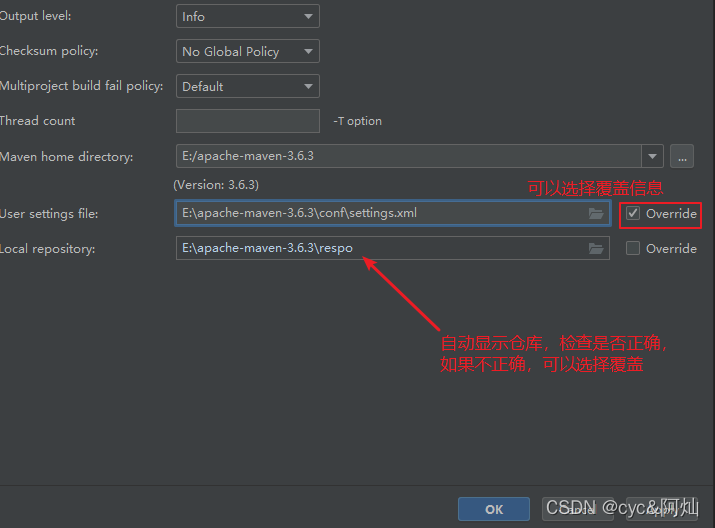
三、idea中的maven管理工具
双击键盘中的 Shift键 调出搜索框,输入maven,你就会看到这个图标
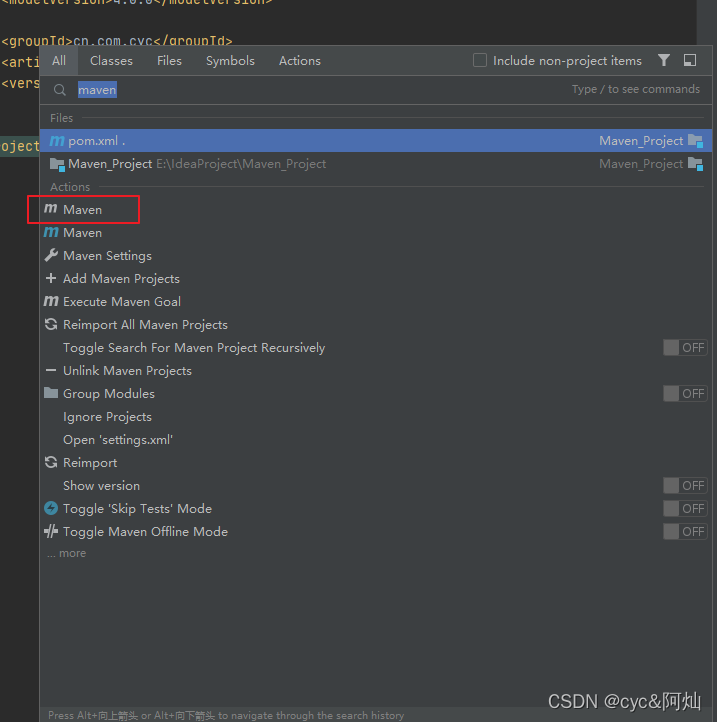
接下来你就可以在这里看到maven的相生命周期和插件
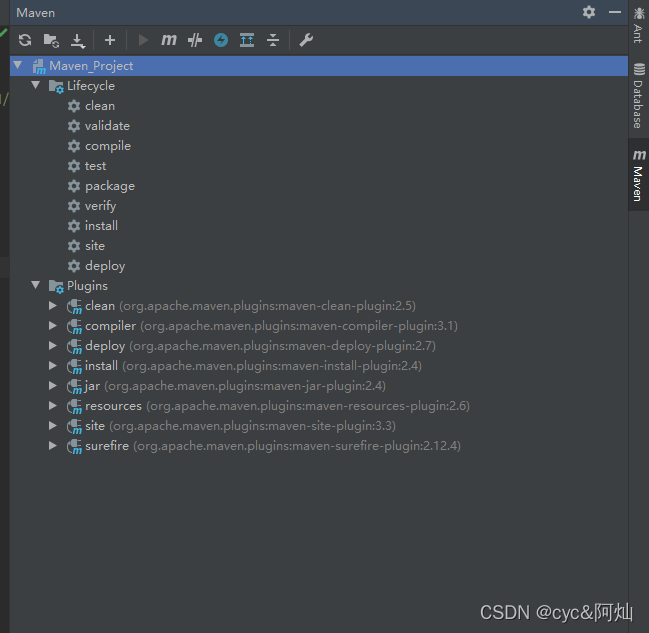
四、导入依赖
在<dependencies></dependencies>导入坐标依赖
<dependency>
<groupId>mysql</groupId>
<artifactId>mysql-connector-java</artifactId>
<version>5.1.49</version>
<scope>test</scope>
</dependency>接下来,我们就会看到这个图标,我们点击一下,就会下载依赖包
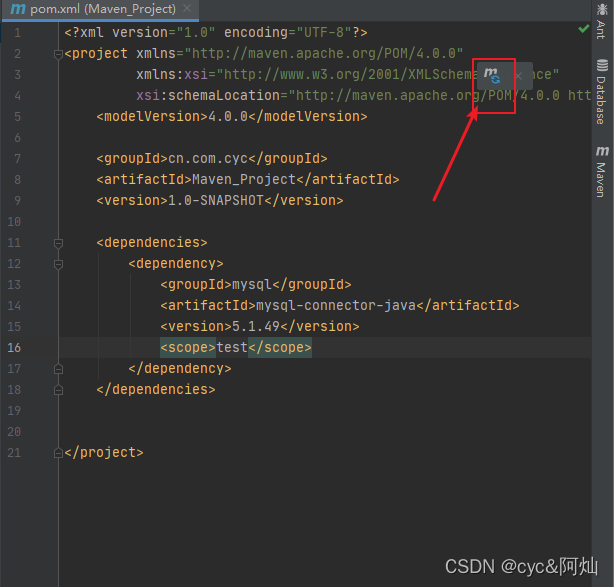
我们就可以看到idea在下载依赖包
我们就可以看到在maven管理工具中,当出现了Dependencies,说明依赖导入成功!
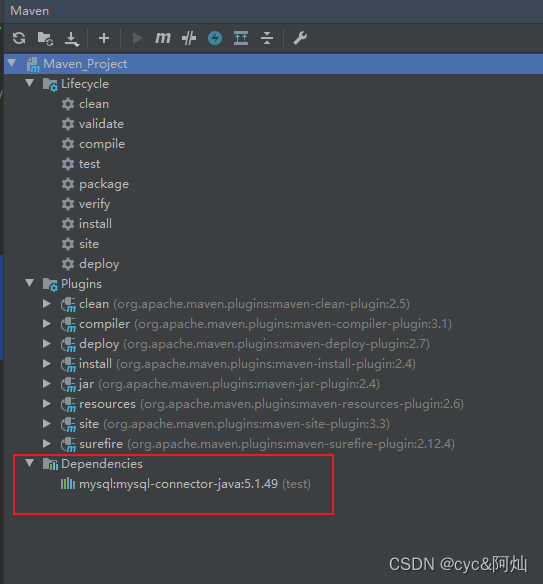
这样子,我们就配置完成啦!赶紧去试试吧!







 本文详细介绍了如何在IntelliJ IDEA中配置Maven,从新建Maven项目,设置Maven路径,到使用IDEA的Maven管理工具,以及如何导入和管理依赖,帮助读者快速掌握在IDEA中使用Maven的方法。
本文详细介绍了如何在IntelliJ IDEA中配置Maven,从新建Maven项目,设置Maven路径,到使用IDEA的Maven管理工具,以及如何导入和管理依赖,帮助读者快速掌握在IDEA中使用Maven的方法。


















 1万+
1万+

 被折叠的 条评论
为什么被折叠?
被折叠的 条评论
为什么被折叠?










